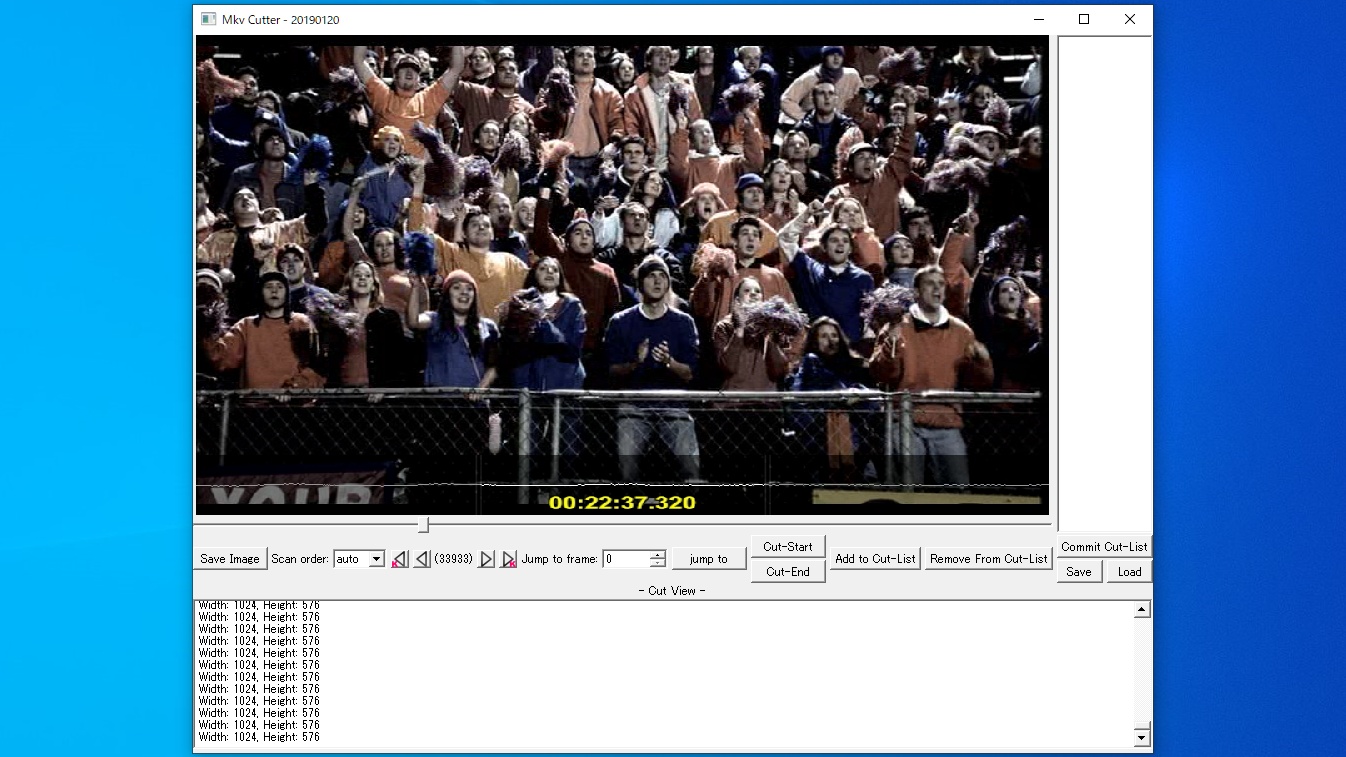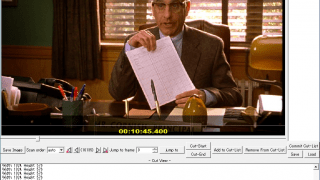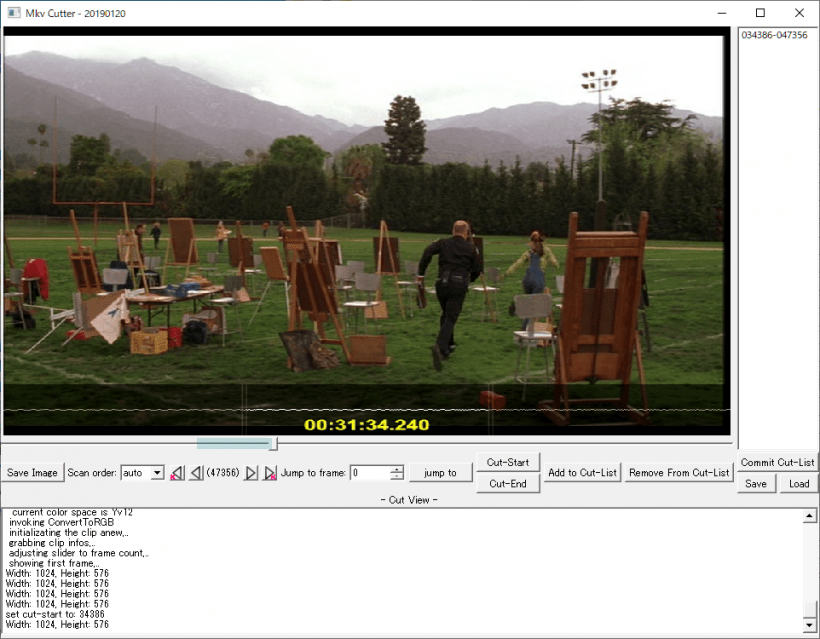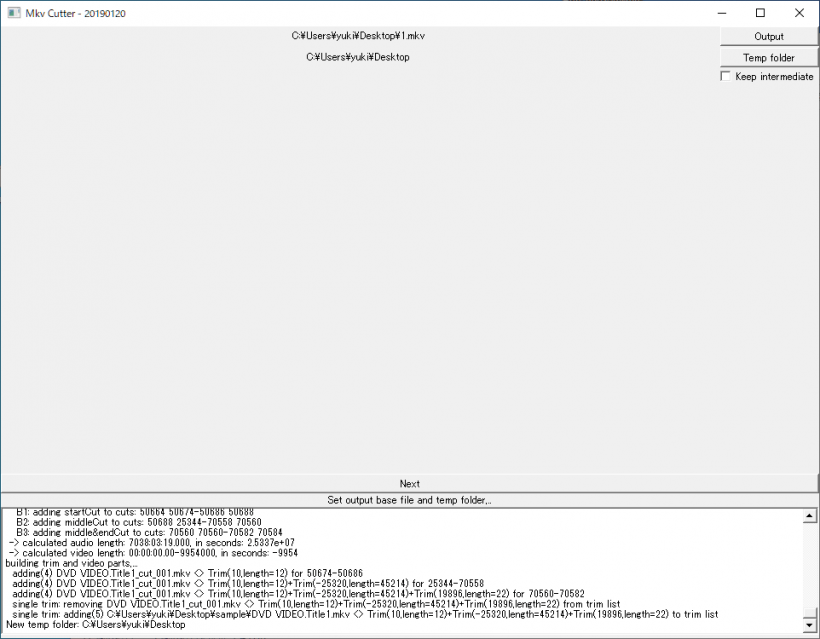説明機能仕様ダウンロード画像使い方
MKV ビデオファイルをカットするツール

MKV ビデオファイルをフレーム単位でカットすることができる Windows 向けのフリーソフト。ビデオを再エンコードしないので、品質を損なうことなく MKV ビデオファイルをカットできます。
MKV Cutter の概要
MKV Cutter は、mkv ファイルをフレーム単位でカットするツールです。ビデオ全体を再変換せずに、mkv ビデオクリップを正確に切り取ります。
MKV Cutter の機能
MKV Cutter で利用できる主な機能の一覧です。
| 機能 | 概要 |
|---|---|
| メイン機能 | MKV ビデオファイルをカット |
| オプション機能 | ・同時に複数の部分をカット可能 ・フレーム単位でカット可能 |
MKV ファイルを正確にカットできます
MKV Cutter は、MKV ビデオファイルをフレーム精度で正確にカットすることができるツールです。同時に複数の部分をカットして出力することができます。
このツールは h.264 の MKV をカットするために作られたツールなので、h.265 ビデオのファイルは正確にカットできない場合があります。
フリーのビデオカットツール
MKV Cutter は、MKV ファイルをカットするための専用のツールです。
機能
- MKV ビデオファイルをカット
ダウンロード
使い方
インストール
1.インストール方法
MKV Cutter はインストール不要で使用できます。
- ダウンロードした ZIP ファイルを解凍し、「MKVCutter.exe」ファイルを実行するとアプリを起動できます。
基本的な使い方
1.MKV をカットする
- シークバーや「◁」「▷」ボタンでフレーム位置を移動できます。
- [Cut-Start]ボタンでカットする開始位置を決定します。
- [Cut-End]ボタンでカットの終了位置を決定します。
- [Add Cut-List]ボタンをクリックして、リストにカットのタスクを追加します。
- [Commit Cut-List]ボタンをクリックしてタスクを開始します。
- 右上の[Output]ボタンをクリックして出力先フォルダを指定します。
- 右上の[Temp folder]ボタンをクリックして、作業フォルダを指定します。
- 下の[Next]ボタンをクリックしてカットを開始します。